最新!フィルムスキャンアプリ【NEGAVIEW PRO】でネガをデータ化
写真データ化サービスの節目写真館です。
今日は、ネガフィルムをスキャンできるアプリ、
「NEGAVIEW PRO」を使用して実際にデータ化を試してみようと思います。
▽目次
フィルムスキャン用のアプリって、今までありそうでなかったのですが、ついに出たか・・・!という気持ちでワクワクしちゃいます。
NEGAVIEW PROについて
株式会社HOLIDAY STUDIOが提供している有料のフィルムスキャンアプリです。

アプリ名:NEGAVIEW PRO
価格:370円(税込)
対応OS:iOS (Android版も現在開発中で間も無くリリース予定とのこと!)
2019年12月9日に配信開始されたばかりの新しいアプリです。
iOS版はこちらからダウンロードできます。
スキャンまでの準備
今回使用するスマートフォンはiPhoneXSです。
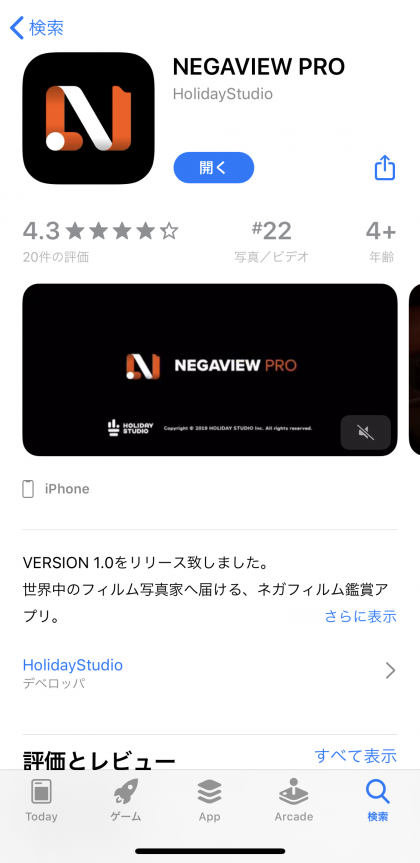
applestoreよりアプリをダウンロードできました。
ご家庭に多い35mmネガフィルムをスキャンしていこうと思います。

まず、ネガフィルムを明るいトレース台(ライトテーブル)の上に載せる必要があります。
(↓こんなやつです。)
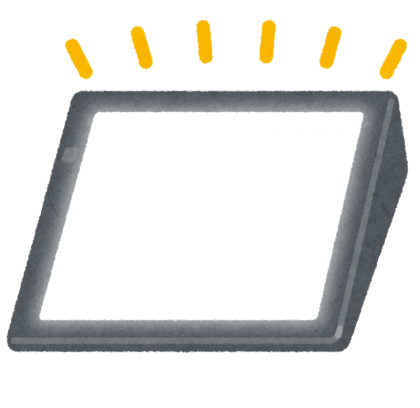
しかし・・・現在トレース台を持ち合わせていません。
そんな時も安心!パソコンやタブレットがあれば代用できます。
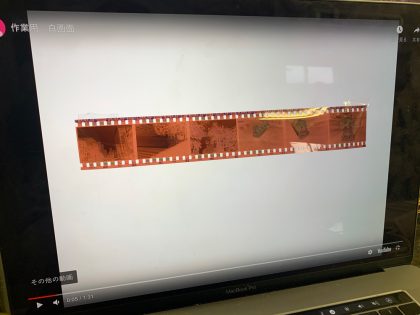
フィルムを照らすことができれば良いので、このようにパソコンの背景画面を白にしてパソコンに直接ぺたりとセロテープで貼り付けることにしました。
youtubeで作業用の白い背景動画があったので利用させて頂きました。
(パソコンなどもない場合は、天気の良い日に窓に貼り付けたりしても良いかも・・・?)
フィルムが曲がらないように四隅にテープを貼って、準備完了です!
アプリを使ってみよう
アプリを開くと、まずタイトルが現れます。
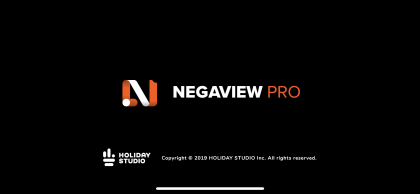
そのあとすぐに撮影モードに切り替わります。
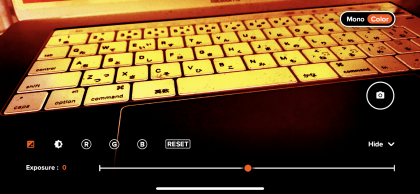
ネガフィルム以外のものを写すとこのようになります。
それではそのままネガフィルムにあてがってみます。

おおー!
ネガフィルムの中身がはっきりと見えます。
▼実際のiPhoneの操作画面
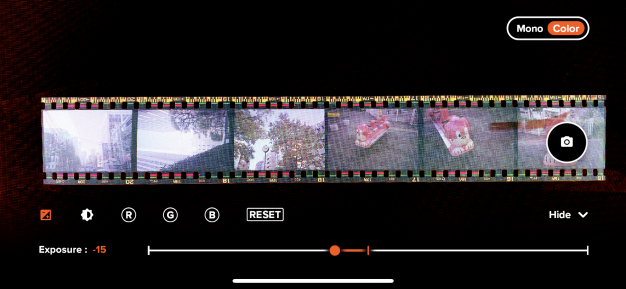
しっかりと中身が表示されています。
画面はこれだけで、とてもシンプルなつくりです。
右にある、カメラボタンを押すと画面全体をキャプチャすることができます。
▼実際にキャプチャした画像


このようににネガフィルムの中身が見えます。
モノクロフィルムをみてみるとこんな感じです。(モノクロモードにして撮影しました。)

色調整やコントラスト調整もできます
フィルムの感光、コントラスト、色補正をする機能も搭載しています。
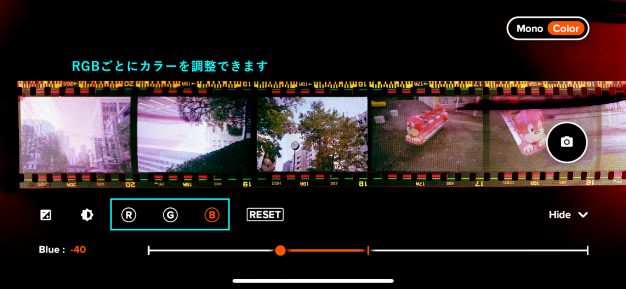
例えばこのRGBカラーの調整バーを使用して、
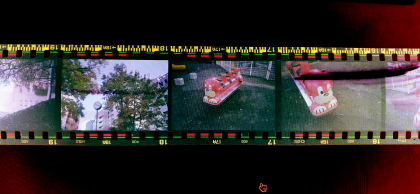
緑がかった色を・・・・
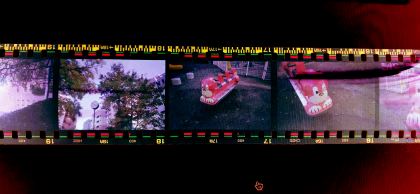
調整して赤っぽく!なんてこともできます。
仕上がり画像
キャプチャした画像のみをphotoshopで切り抜いてみました。

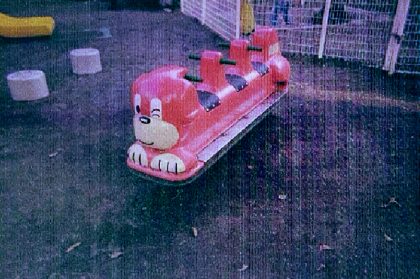

どうでしょう?
ネガフィルムって撮影したものの、時間がたつと何が写っていたかわからないですよね。
このNEGAVIWE PROを使用してフィルムの中身を覗いてみると、写真を撮影した当時の懐かしい気持ちが蘇りました!
データとして何かに活用できるか、という点では難しいかもしれませんが・・・しっかりと中身が写っていて、とても優秀です。
こんな使い方がオススメです
「NEGAVIEW PRO」という名前だけあって、データ化するという目的よりもフィルムに写った写真をみて楽しむのにぴったりなアプリだと思いました。
みんなで昔の思い出を楽しむために使ってもよし!フィルムの中身を確認するために使ってもよし。
あとは普通にこのアプリで写真を撮ってもフィルターとして面白いものができます。(笑)
▼デスクに置いてあるフィギュアを撮ってみました。

フィルムスキャンが気になる方は、是非こちらのアプリ「NEGAVIEW PRO」使ってみてはいかがでしょうか?
是非参考にしてください。
【節目写真館のレンタルサービス】
節目写真館では新しくスキャナーレンタルサービス「ふしめレンタル」を開始しました。
スキャナー購入したいけど高くてスキャナーが買えない!
そんな悩みをレンタルで解決しませんか?

\大量のお写真やアルバム・フィルムのデータ化は/
写真・フィルムのデータ化なら
「節目写真館」にお任せください

 節目写真館って?
節目写真館って?




コメント
アプリを購入し動かしましたが、撮影モードになりません。どうすればいいですか?
誠に恐れ入りますが、こちらの記事はアプリの紹介記事でございますので、アプリのバグなどに関してはアプリ提供会社に直接お問い合わせくださいませ。
※頂いたコメントはスタッフの内容確認後、掲載となります。予めご了承ください